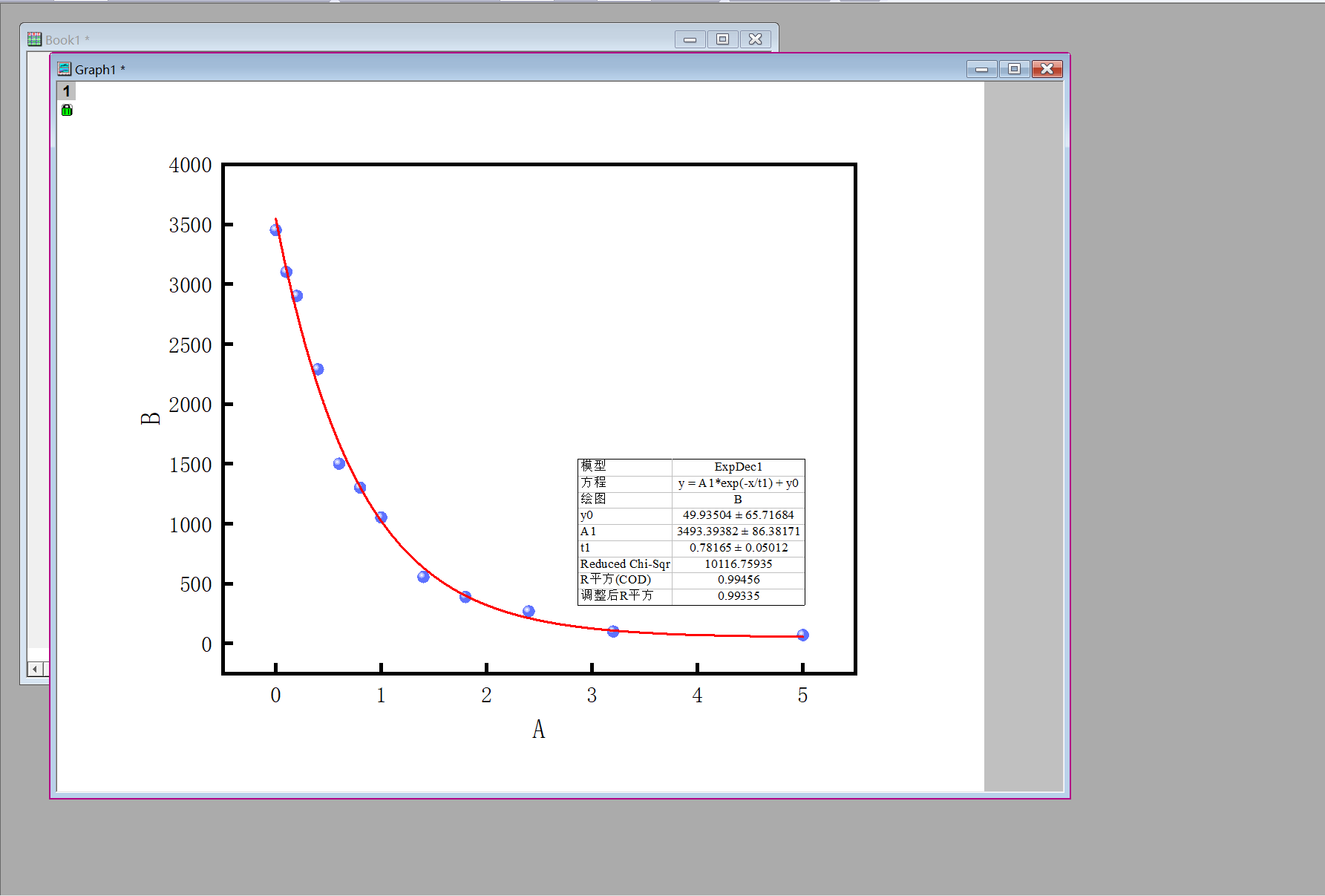7.Origin2021如何绘制拟合数据图?
7.Origin2021如何绘制拟合数据图?
分析数据不是简单的比大小,要分析数据的趋势和规律,很多时候手里的数据都是零散的,需要把他们整合成连续的函数或者更密集的离散方程,然这些方程完美契合原始数据。上述操作即为拟合。
- 全选数据→鼠标右键选择绘图→选择散点图→选择散点图
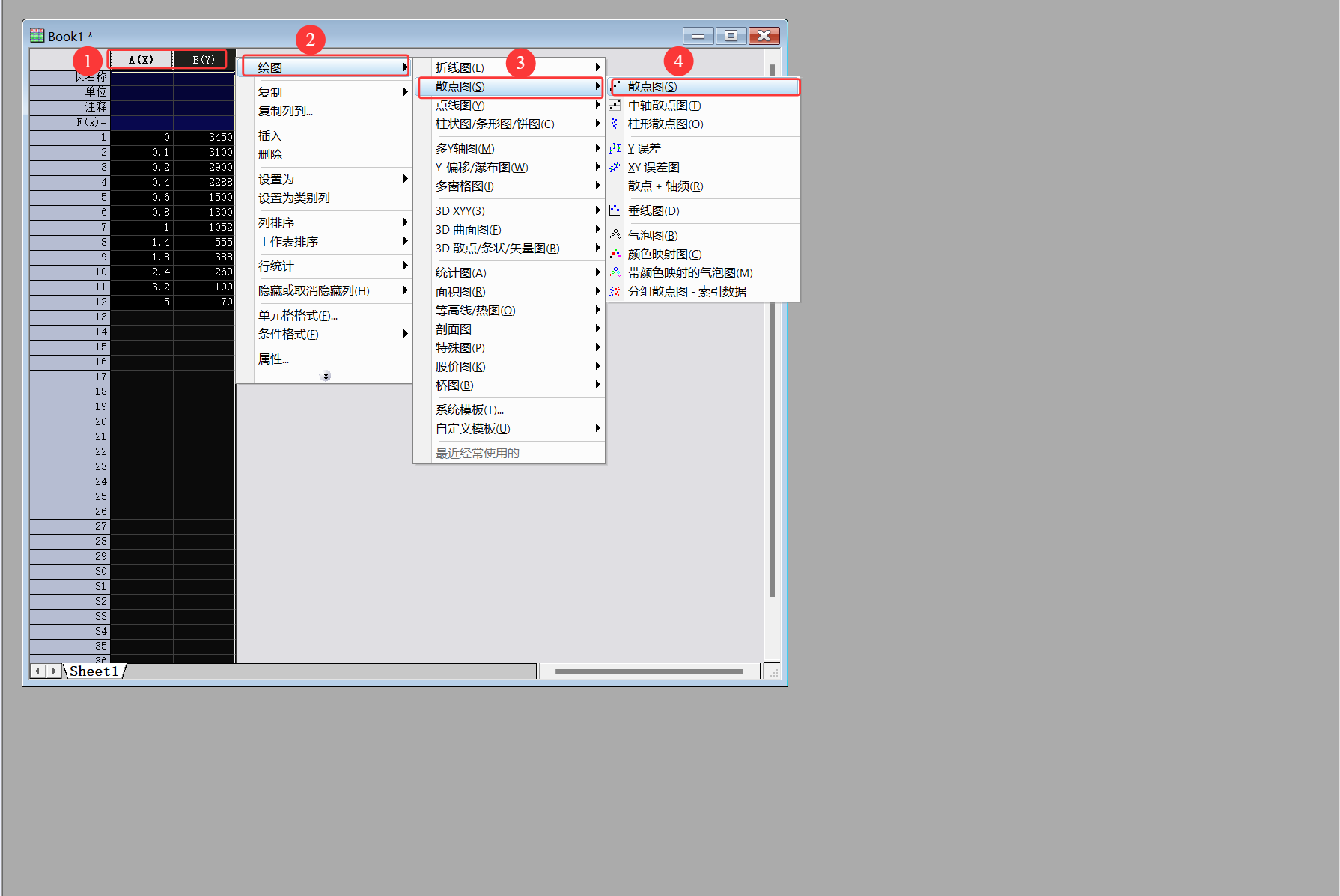
-
点击分析→选择拟合→选择非线性曲线拟合
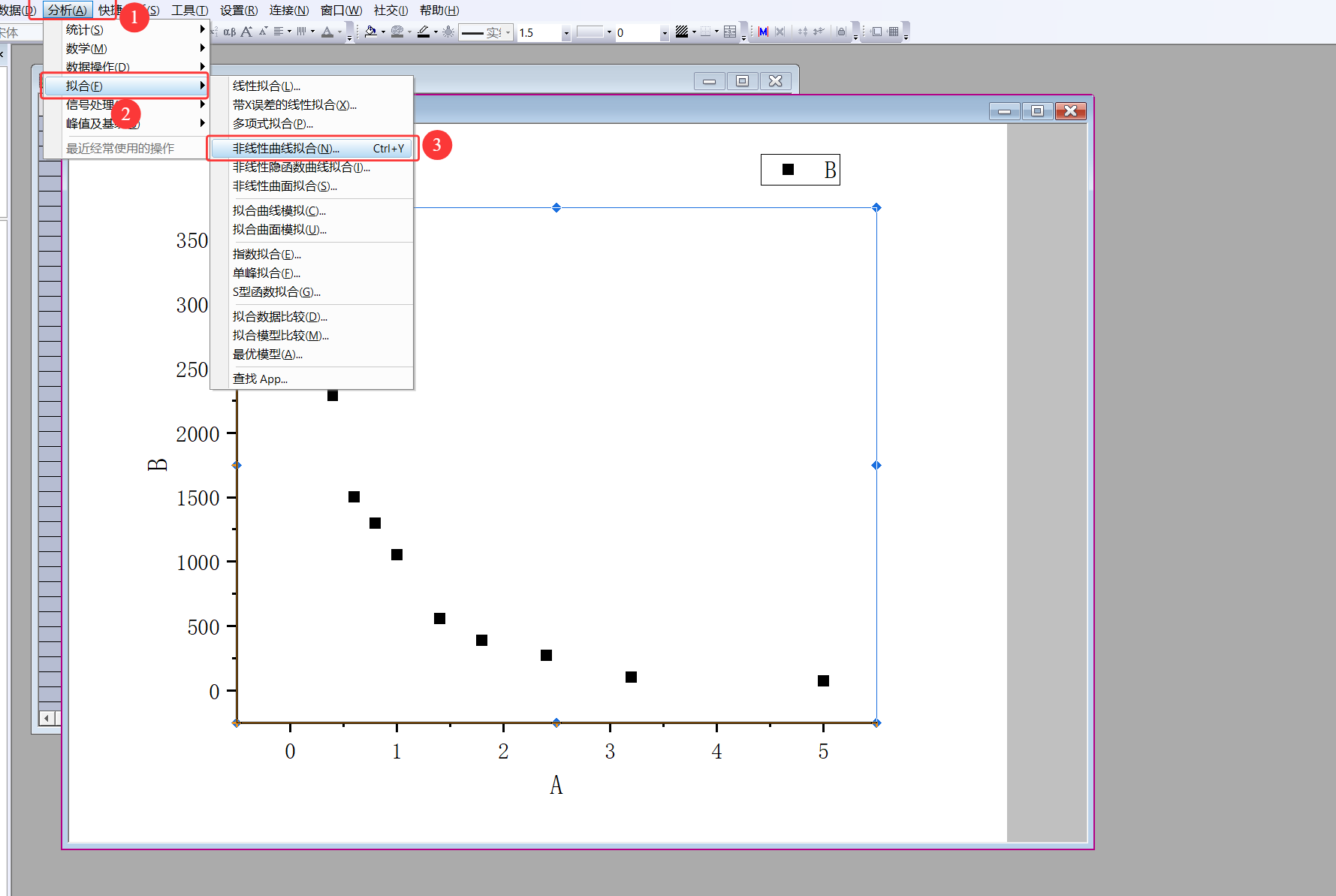
-
函数选择需要根据数据的形式选择→我们的数据是我们数据是单指数衰减的,所以我们选择单指数衰减函数→点击示例曲线先预览函数长相→点拟合至收敛
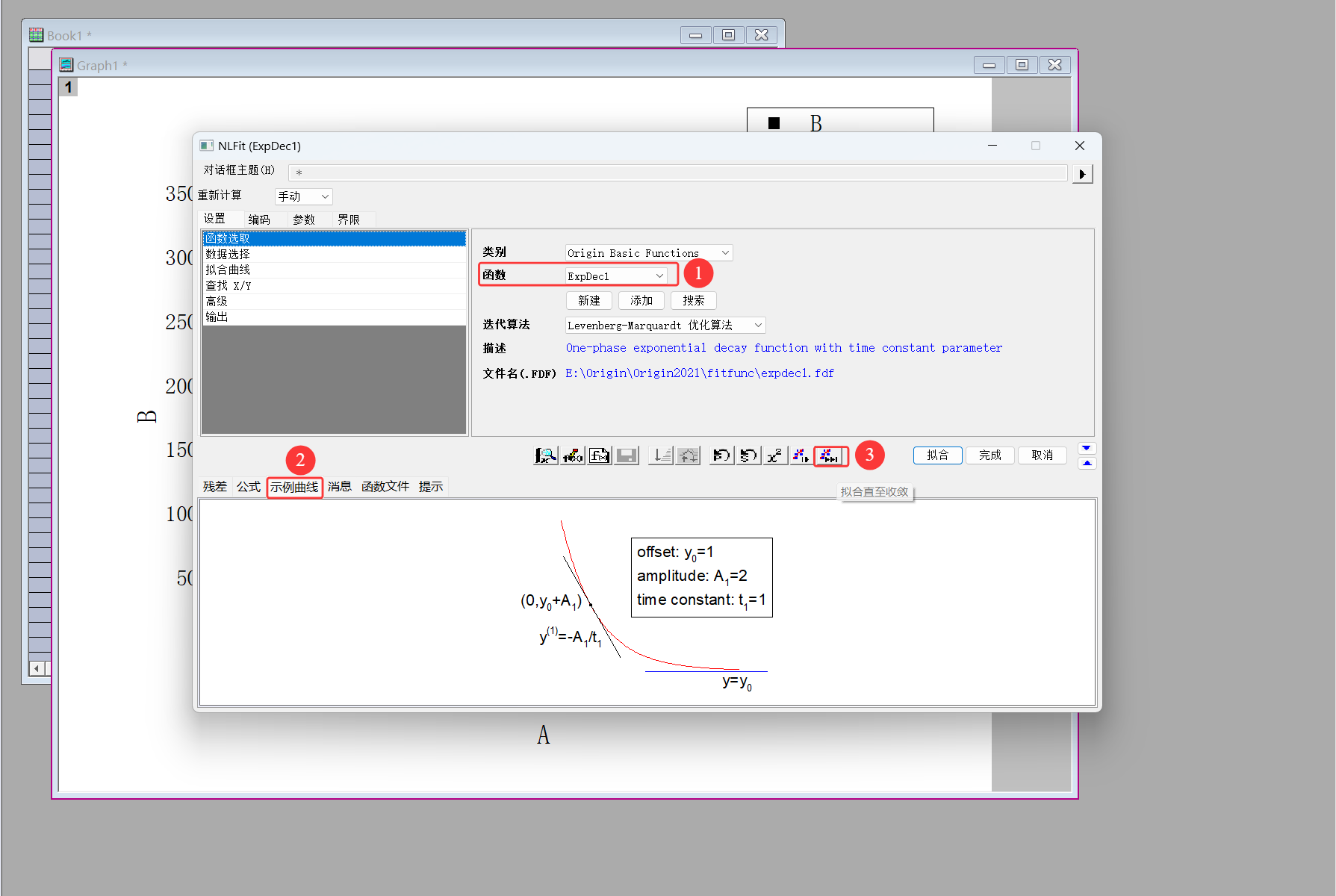
-
点消息标签可以看见进行了4次迭代→点击确定
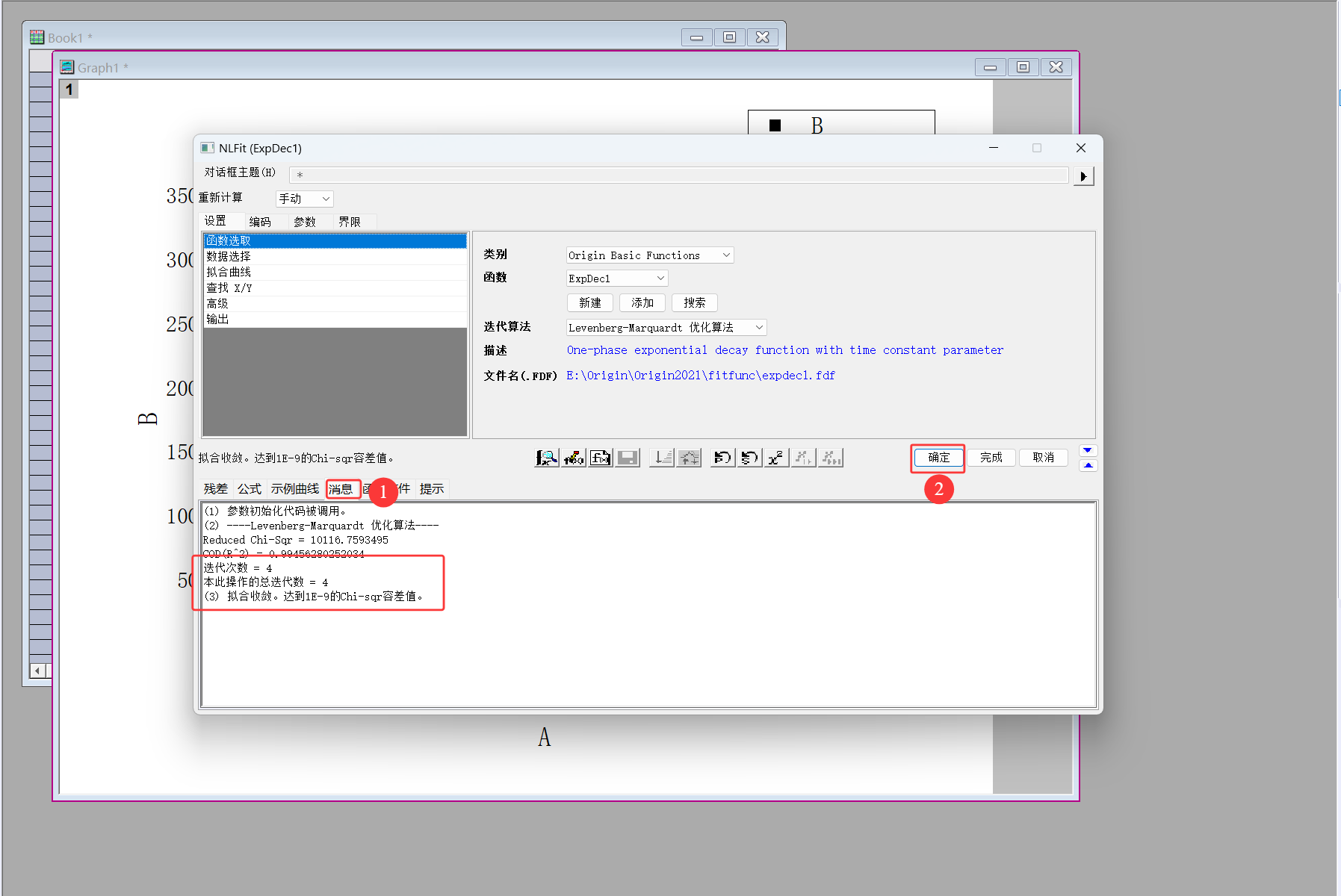
-
拟合曲线和公式参数全部得到
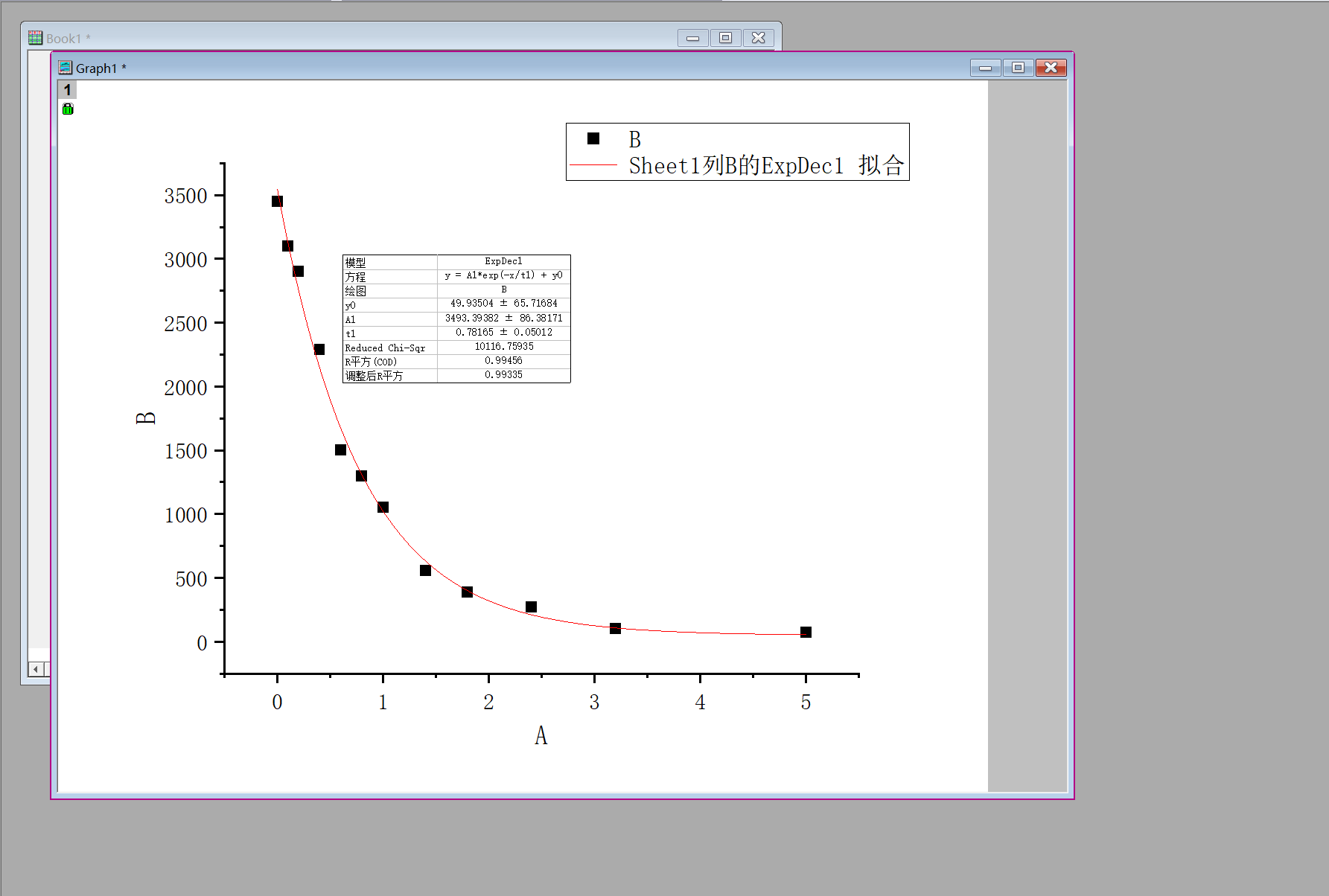
-
美化图片,不详细解释了,如果不会可以翻我前面的文章。